
Bagaimana untuk menggunakan mesin maya yang disertakan dengan Windows 11? Ramai rakan tidak tahu cara menggunakan mesin maya yang disertakan dengan Windows 11. Malah, langkah-langkahnya sangat mudah. Jika anda tidak tahu cara menggunakannya, editor telah menyusun cara menggunakan mesin maya win11 di bawah Jika anda berminat, ikuti editor untuk melihat di bawah!

1. Versi profesional win11
1. Pertama, masukkan "Tetapan" melalui menu mula.
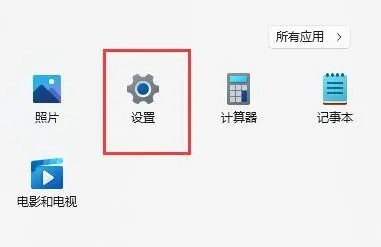
2. Klik pilihan "Guna" di sebelah kiri dalam tetapan.
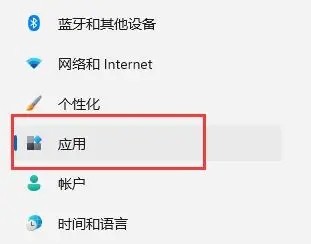
3. Kemudian buka "Ciri Pilihan" di dalamnya.
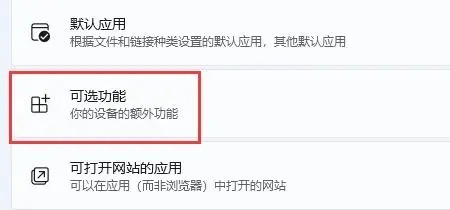
4. Hidupkan "Lebih Banyak Ciri Windows" dalam tetapan yang berkaitan di bahagian bawah.
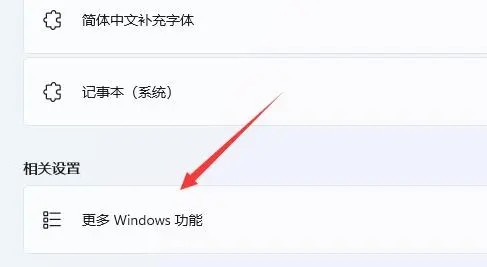
5. Tandakan untuk mendayakan "Hyper-V" dan klik OK untuk menyimpan.
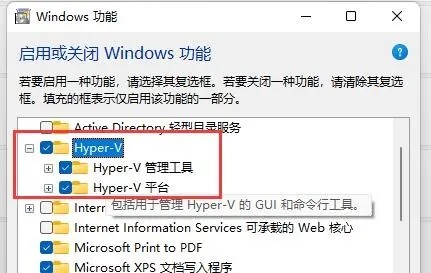
2. Versi rumah win11
1. Klik kanan ruang kosong pada desktop dan pilih Cipta "Dokumen Teks" baharu.
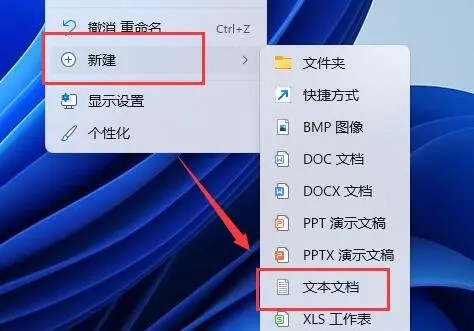
2. Masukkan arahan berikut di dalamnya.
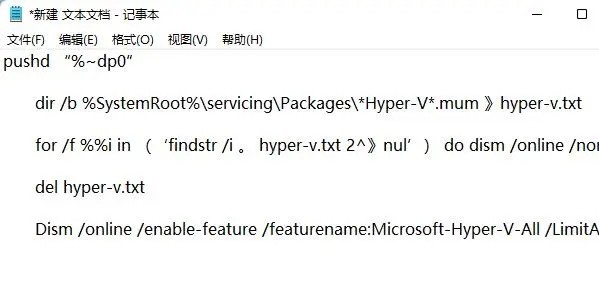
3. Kemudian namakan semula dokumen teks kepada "Hyper-V.cmd".
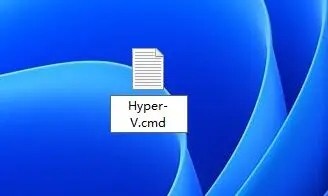
4. Selepas pengubahsuaian selesai, klik dua kali untuk membenarkan program.
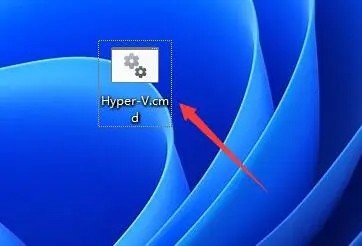
Di atas adalah keseluruhan kandungan [Cara menggunakan mesin maya yang disertakan dengan Windows 11 - Cara menggunakan mesin maya Win11] Tutorial yang lebih menarik ada di laman web ini!
Atas ialah kandungan terperinci Cara menggunakan mesin maya yang disertakan dengan Windows 11. Untuk maklumat lanjut, sila ikut artikel berkaitan lain di laman web China PHP!
 Bagaimana untuk menyambungkan php ke pangkalan data mssql
Bagaimana untuk menyambungkan php ke pangkalan data mssql
 Apakah alat pembangunan asp?
Apakah alat pembangunan asp?
 wordpress seo
wordpress seo
 Maksimumkan halaman web
Maksimumkan halaman web
 Apakah ciri baharu Hongmeng 3.0?
Apakah ciri baharu Hongmeng 3.0?
 Apa yang perlu dilakukan jika sistem pemasangan tidak dapat mencari cakera keras
Apa yang perlu dilakukan jika sistem pemasangan tidak dapat mencari cakera keras
 langkah perlindungan keselamatan pelayan cdn
langkah perlindungan keselamatan pelayan cdn
 Bagaimana untuk mengintegrasikan idea dengan Tomcat
Bagaimana untuk mengintegrasikan idea dengan Tomcat




